win10系统升级提示0x80072ee7错误代码的解决方法
最近有朋友问小编win10错误代码0x80072ee7怎么办,对于这个问题,相信也有不少朋友遇到过了,但是你知道应该如何解决win10错误代码0x80072ee7的问题吗?其实win10系统升级出现0x80072ee7错误代码是因为服务器无响应造成的,那么遇到这种情况怎么办呢?别着急,小编这就为大家带来win10系统升级提示0x80072ee7错误代码的解决方法。
win10系统升级提示0x80072ee7错误代码的解决方法:
1、使用管理员账户登录计算机,依次打开“控制面板”-“网络和Internet”-“网络和共享中心”;
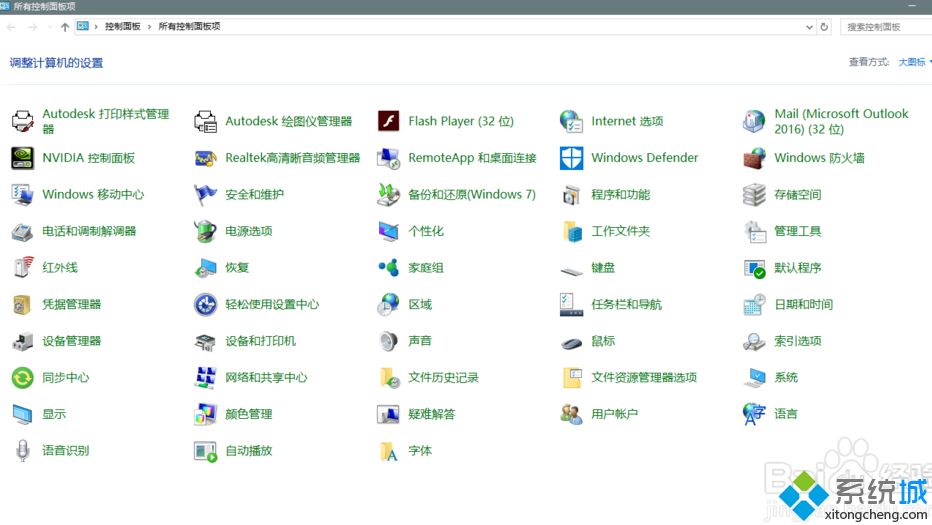
2、在左侧导航栏中点击“更改适配器设置”;
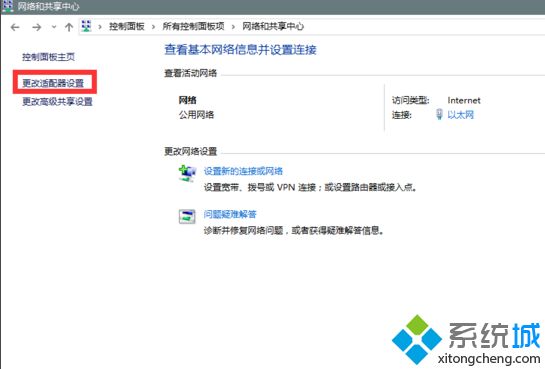
3、右键当前的网络连接(本地连接或宽带连接),选择“属性”;
4、选择“Internet协议版本4(TCP/IPv4)”,点击“属性”;
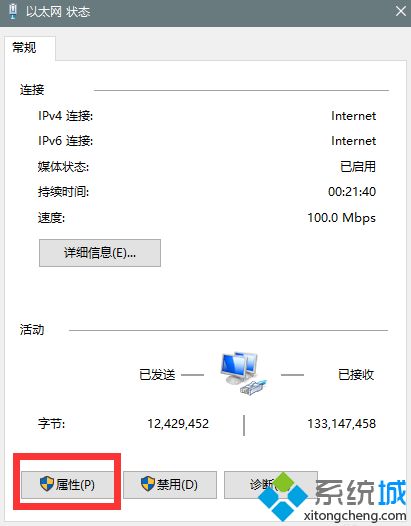
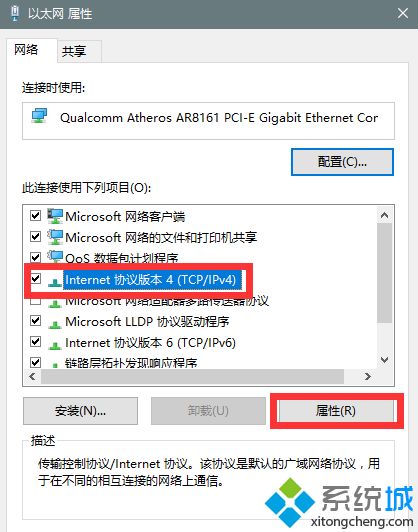
5、在打开的Internet协议版本4(TCP/IPv4)属性窗口中,选择“使用以下DNS服务器”进行手动设置,在首选DNS服务器中输入:4.2.2.1,在备用DNS服务器中输入:4.2.2.2。
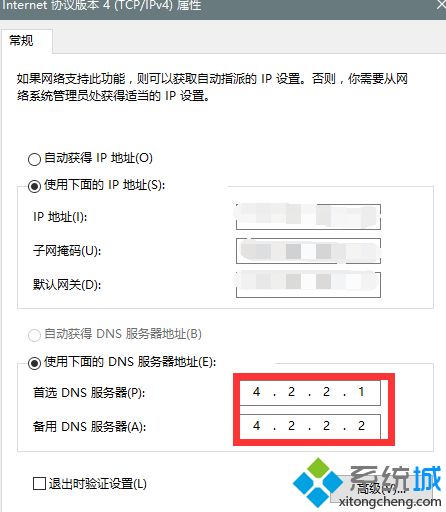
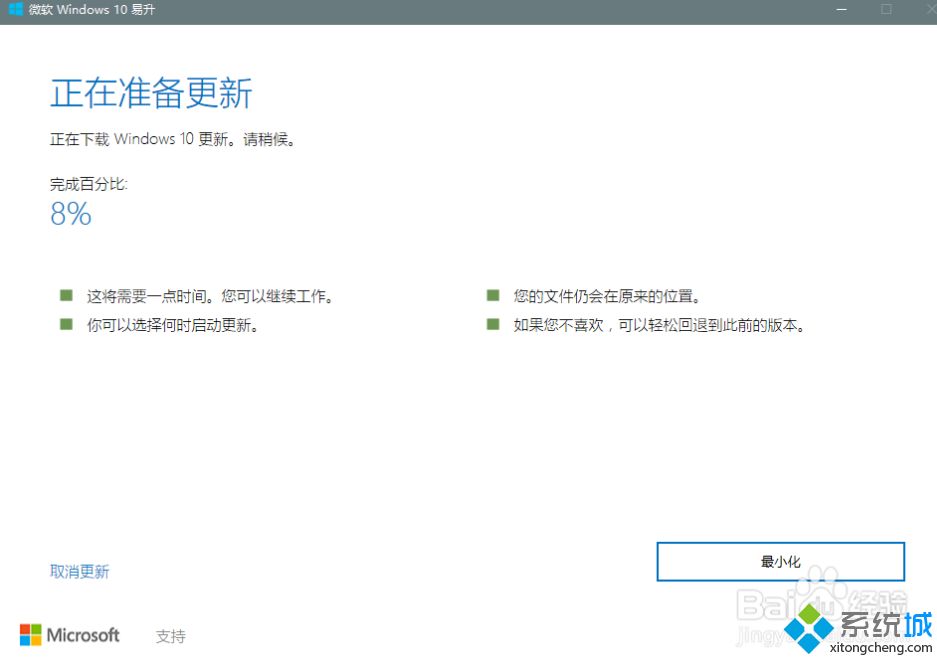
好了,以上就是关于win10错误代码0x80072ee7怎么办的全部内容了,希望本篇win10系统升级提示0x80072ee7错误代码的解决方法对你有所帮助。
我告诉你msdn版权声明:以上内容作者已申请原创保护,未经允许不得转载,侵权必究!授权事宜、对本内容有异议或投诉,敬请联系网站管理员,我们将尽快回复您,谢谢合作!










